The Sandman
Lt. Junior Grade
- Registriert
- Mai 2012
- Beiträge
- 359
Hallo Leute,
hier ein kleines TUT von mir, wie ihr 5.1 bzw. 7.1 Sound in Tera aktivieren könnt falls ihr ein solches System habt und euch nicht mehr nur mit Stereo-Ton begnügen wollt.
Da das Spiel ja bekanntlich auf der Unreal Engine 3 basiert, kann man auch die „Tricks“ anwenden, welche in anderen Spielen mit dieser Engine für einen echten Surround-Sound sorgen.
Alles was ihr machen müsst, habe ich hier detailliert beschrieben für euch aufbereitet.
1. Den genauen Namen eurer Soundkarte rausfinden. Auch wenn ihr wisst, welche Soundkarte in eurem Kasten drinsteckt - nur der Name den mir AIDA64 angezeigt hat, funktionierte auch in der INI.
Zuerst ladet ihr euch die Trial-Version von AIDA64-Systeminfo runter von http://www.aida64.com/downloads . Es reicht aus, wenn ihre euch von der neuesten Extreme Edition die .zip herunterladet, dann braucht ihr nicht einmal irgendwas installieren und könnt den Ordner mit dem Proggi danach einfach löschen.
Wenn ihr das Tool gestartet habt, müsst ihr einfach auf die linke Schaltfläche, welche ich rot markiert habe gehen. Klickt dann bei euch das rechte auf dem Bild markierte Feld „Renderer“ an und wählt mit einem Rechtsklick „Wert kopieren“ aus.
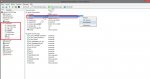
WICHTIG: Falls bei euch der Reiter OpenAL fehlt, müsst ihr OpenAL erst mal installieren. Sollte aber auf den meisten Spiele-Rechner ohnehin schon drauf sein, da viele Spiele das mit installieren.
Hier der Link
http://connect.creativelabs.com/openal/Downloads/oalinst.zip
2. Die Ini von Tera umschreiben, sodass die Soundkarte auch erkannt wird.
Jetzt geht ihr in euren Tera-Ordner und navigiert dort hin:
Client/S1Game/Config
In diesem Ordner öffnet ihr nun mit Wordpad oder einem anderen Texteditor die Datei „S1Engine.ini“
Sucht nun in der Datei diesen Abschnitt:
[ALAudio.ALAudioDevice]
MaxChannels=32
UseEffectsProcessing=true
TimeBetweenHWUpdates=15
MinOggVorbisDurationGame=5
MinOggVorbisDurationEditor=5
DeviceName=Generic Software
Nun müsst ihr nur noch den letzten Wert mit dem kopierten Wert aus AIDA64 überschreiben.
Hier als Bespiel wie es bei mir jetzt aussieht:
[ALAudio.ALAudioDevice]
MaxChannels=128
UseEffectsProcessing=true
TimeBetweenHWUpdates=15
MinOggVorbisDurationGame=5
MinOggVorbisDurationEditor=5
DeviceName=SB X-Fi Audio [C000]
Channels steht bei mir auf 128, da die X-Fi in meinem Rechner auch 128 gleichzeitige Stimmen abspielen kann. Ihr könnt den Wert auf 32 belassen oder testweise 64-128 einstellen.
Wenn ihr die Werte verändert habt, braucht ihr nur noch die Datei abspeichern und könnt dann Tera ganz normal starten und zocken – naja bis auf den Unterschied, dass ihr jetzt wie aus anderen Spielen gewohnt - echten Raumklang habt.
Viel Spaß!
hier ein kleines TUT von mir, wie ihr 5.1 bzw. 7.1 Sound in Tera aktivieren könnt falls ihr ein solches System habt und euch nicht mehr nur mit Stereo-Ton begnügen wollt.
Da das Spiel ja bekanntlich auf der Unreal Engine 3 basiert, kann man auch die „Tricks“ anwenden, welche in anderen Spielen mit dieser Engine für einen echten Surround-Sound sorgen.
Alles was ihr machen müsst, habe ich hier detailliert beschrieben für euch aufbereitet.
1. Den genauen Namen eurer Soundkarte rausfinden. Auch wenn ihr wisst, welche Soundkarte in eurem Kasten drinsteckt - nur der Name den mir AIDA64 angezeigt hat, funktionierte auch in der INI.
Zuerst ladet ihr euch die Trial-Version von AIDA64-Systeminfo runter von http://www.aida64.com/downloads . Es reicht aus, wenn ihre euch von der neuesten Extreme Edition die .zip herunterladet, dann braucht ihr nicht einmal irgendwas installieren und könnt den Ordner mit dem Proggi danach einfach löschen.
Wenn ihr das Tool gestartet habt, müsst ihr einfach auf die linke Schaltfläche, welche ich rot markiert habe gehen. Klickt dann bei euch das rechte auf dem Bild markierte Feld „Renderer“ an und wählt mit einem Rechtsklick „Wert kopieren“ aus.
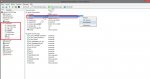
WICHTIG: Falls bei euch der Reiter OpenAL fehlt, müsst ihr OpenAL erst mal installieren. Sollte aber auf den meisten Spiele-Rechner ohnehin schon drauf sein, da viele Spiele das mit installieren.
Hier der Link
http://connect.creativelabs.com/openal/Downloads/oalinst.zip
2. Die Ini von Tera umschreiben, sodass die Soundkarte auch erkannt wird.
Jetzt geht ihr in euren Tera-Ordner und navigiert dort hin:
Client/S1Game/Config
In diesem Ordner öffnet ihr nun mit Wordpad oder einem anderen Texteditor die Datei „S1Engine.ini“
Sucht nun in der Datei diesen Abschnitt:
[ALAudio.ALAudioDevice]
MaxChannels=32
UseEffectsProcessing=true
TimeBetweenHWUpdates=15
MinOggVorbisDurationGame=5
MinOggVorbisDurationEditor=5
DeviceName=Generic Software
Nun müsst ihr nur noch den letzten Wert mit dem kopierten Wert aus AIDA64 überschreiben.
Hier als Bespiel wie es bei mir jetzt aussieht:
[ALAudio.ALAudioDevice]
MaxChannels=128
UseEffectsProcessing=true
TimeBetweenHWUpdates=15
MinOggVorbisDurationGame=5
MinOggVorbisDurationEditor=5
DeviceName=SB X-Fi Audio [C000]
Channels steht bei mir auf 128, da die X-Fi in meinem Rechner auch 128 gleichzeitige Stimmen abspielen kann. Ihr könnt den Wert auf 32 belassen oder testweise 64-128 einstellen.
Wenn ihr die Werte verändert habt, braucht ihr nur noch die Datei abspeichern und könnt dann Tera ganz normal starten und zocken – naja bis auf den Unterschied, dass ihr jetzt wie aus anderen Spielen gewohnt - echten Raumklang habt.
Viel Spaß!
Zuletzt bearbeitet:



